Bing Arama Geçmişini Temizleme Hakkında Ayrıntılı Kılavuz
Bing Microsoft tarafından geliştirilen ünlü bir arama motorudur. Zamanla, sorgularınız, aramalarınızın tarihleri, ziyaret ettiğiniz web siteleri ve daha fazlası dahil olmak üzere çeşitli arama geçmişleri ve ilişkili veriler Bing'de toplanacaktır. Ancak, Bing arama geçmişi internet bağlantınızı yavaşlatabilir veya gizliliğinizi tehdit edebilir.
Bing arama geçmişini temizlemek, gizliliğinizin ve kişisel bilgilerinizin korunmasına yardımcı olabilir. Ayrıca, başkalarının arama ve tarama geçmişinize erişmesini engellemeye yardımcı olabilir. Bu yazı size rehberlik edecek Bing arama geçmişini temizle iPhone'da veya masaüstünde.
SAYFA İÇERİĞİ:
Bölüm 1: Bing'de Arama Geçmişi Nasıl Temizlenir?
Bing arama geçmişinizi Bing uygulamasından silmek için aşağıdaki adımları izleyin. Bu yöntem, iPhone ve masaüstünde web sitesi geçmişi günlükleri ve daha önce ziyaret ettiğiniz web siteleri de dahil olmak üzere Bing arama geçmişini kolayca silmenizi sağlar.
iPhone veya iPad'inizde Bing Arama Geçmişi Nasıl Temizlenir?
1 Adım. iPhone'unuzda Bing uygulamasını açın ve sol üst köşedeki hesap profilinize dokunun.
2 Adım. Musluk Tarihçe arama geçmişinizi ve tarama web sitelerini kontrol etmek için. tikle Tümünü seç kutusuna ve ardından Sil Bing arama geçmişini kolaylıkla temizlemek için.

3 Adım. Bing uygulamasını açtığınızda, Menü sağ alt köşedeki düğmeyi seçin Tarihçe seçeneğini seçin ve ardından Bing arama geçmişini iPhone'unuzdan kaldırın.

Masaüstünde Bing Arama Geçmişi Nasıl Temizlenir?
1 Adım. Sık kullandığınız tarayıcıyı açın ve Bing arayüzüne girin. Şuraya gidin: Ayarlar - Arama geçmişi.
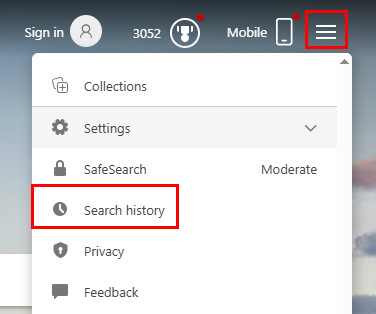
2 Adım. Tıkla Hepsini temizle sonraki sayfada.
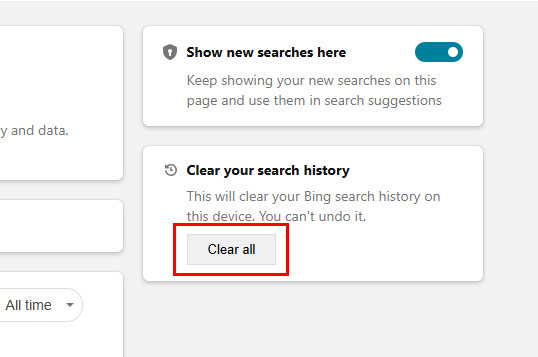
İpuçları: Microsoft hesabınızla kaydolduysanız, Bing arama geçmişiniz buluta kaydedilebilir. Bu verileri, aramalarınızın düzenlenip görüntülendiği Microsoft Gizlilik Pano'nuza giriş yaparak inceleyebilir, Bing arama geçmişini silebilir veya arama geçmişi toplamayı tamamen devre dışı bırakabilirsiniz.
Bölüm 2: iPhone'da Ayarlar'dan Bing Arama Geçmişi Nasıl Silinir?
1 Adım. Açın Ayarlar iPhone'unuzdaki uygulamayı seçin ve Genel seçeneği. musluk iPhone Depolama Alanı ve seçmek için aşağı kaydırın Bing app.
2 Adım. Bing arayüzünde, uygulama boyutunu, belgelerini ve verilerini kontrol edebilirsiniz. Ayrıca, Bing uygulamasını yönetmek için iki seçeneğiniz vardır: Uygulamayı Boşaltın ve Uygulamayı Silin. dokunabilirsiniz Uygulamayı Sil Bing arama geçmişini ve tarama verilerini hızlı bir şekilde temizlemek için düğme. Bing'i App Store'dan yeniden yükleyebilirsiniz. Önceki Bing arama geçmişi geri yüklenmeyecek.

Bölüm 3: Bing Arama Geçmişi Kalıcı Olarak Nasıl Kaldırılır?
Gizliliğinizi korumak için Bing arama geçmişini, Safari tarama geçmişini ve diğer kişisel verileri hızlı bir şekilde kaldırmanın kolay bir yolunu tercih ettiğinizi varsayalım. Bu durumda, güçlü Apeaksoft'a güvenebilirsiniz. iPhone Silgi. iPhone'unuzun veya iPad'inizin iOS verilerini ve ayarlarını kalıcı olarak silebilir.
iPhone'da Bing Arama Geçmişini Temizleme
- iPhone'da Bing Arama Geçmişini Temizleme
- iPhone ve iPad'de Bing ve Safari arama geçmişini temizleyin.
- Uygulama tarama geçmişini, önbellekleri, çerezleri, gereksiz dosyaları vb. silin.
- İstenmeyen uygulamaları kaldırın, verileri kaldırın ve büyük resimleri sıkıştırın.
Güvenli indirme
Güvenli indirme

1 Adım. Ücretsiz indirme ve başlatma önerilir iPhone Silgi bilgisayarınızda. iPhone veya iPad'inizi bağlayın ve bağlantıyı başarıyla kurun.

2 Adım. Seç Boş Alan sol panelden ve tıklayın Hızlı Tarama bu cihazdaki çeşitli iOS dosyalarını taramak için.

3 Adım. iPhone veya iPad depolama alanınızı yönetmek için size dört seçenek sunulur, Önemsiz Dosyaları Sil, Uygulamaları Kaldır, Büyük Dosyaları Sil ve Fotoğrafları Temizle. Bu özellikler, Bing arama geçmişini ve diğer gereksiz dosyaları temizleyebilir.

Bölüm 4: Bing Geçmişini Neden Silmelisiniz?
1. Kişisel mahremiyetinizi koruyun. Arama geçmişiniz, ilgi alanlarınız, kişiliğiniz vb. gibi en mahrem bilgilerinizi kaydeder. Bunları temizlemek, bu hassas verilerin sızdırılmasını önleyebilir ve böylece gizliliğinizin güvenliğini sağlayabilirsiniz.
2. Başkalarının sizi gözetlemesini engelleyin. Herkese açık cihazlarda arama geçmişi, sırlarınızı açığa çıkarabilir veya utanç verici durumlara yol açabilir. Geçmişi düzenli olarak temizlemek, başkalarının kayıtlarınız aracılığıyla özel hayatınıza göz atmasını engelleyerek kişisel sınırlarınızı koruyabilir.
3. Arama deneyimini iyileştirin. Arama motorları, geçmişinize göre sonuçları kişiselleştirecektir; bu da her zaman benzer içerikler görmenize neden olabilir. Geçmişinizi temizlemek, bu tercihleri etkili bir şekilde sıfırlayabilir.
4. Reklamların takibini azaltın. Reklamverenler arama geçmişinizi her şekilde kullanacaktır. Kayıtların silinmesi bu izlemeyi kesintiye uğratabilir.
İpuçları: Bing'de Gizli Modda Arama Nasıl Yapılır?
Bing arama geçmişini çok sık temizlemekten kaçınmanın etkili bir yolu, gizli modda arama yapmaktır. Aşağıda, Bing'de gizli modda arama yapma konusunda ayrıntılı bir kılavuz bulunmaktadır:
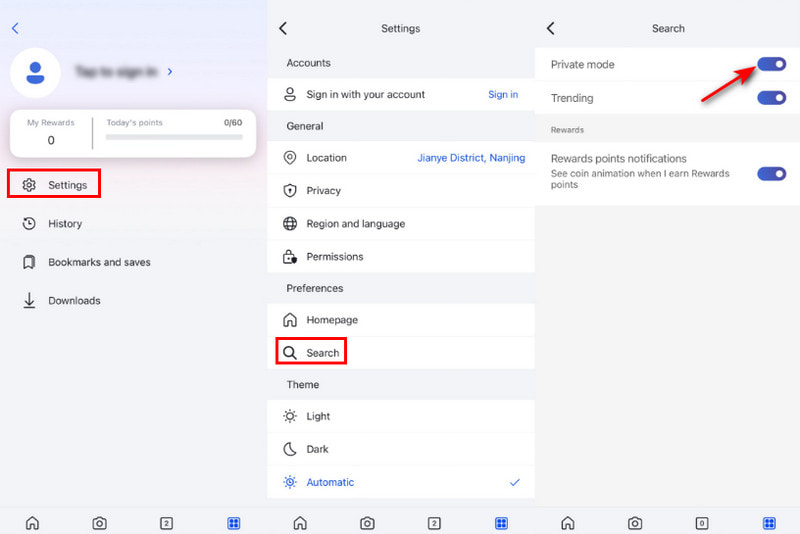
1 Adım. Sol üst köşedeki hesap profilinize tıklayın ve seçin Ayarlar.
2 Adım. Sonraki sayfada Ara'yı seçin.
3 Adım. Özel modunu açın.
İpuçları: Masaüstü sürümünü kullanıyorsanız, Bing'i tarayıcınızın gizlilik penceresinden kullanabilirsiniz. Arama kayıtlarını veya çerezleri kaydetmez.
Sonuç
Bing arama geçmişinizi temizlemek, gizliliğinizin korunmasına, tarayıcınızın performansının iyileştirilmesine ve depolama alanında yer açılmasına yardımcı olabilir. Bu gönderi, kolayca üç yöntemi paylaşıyor Bing arama geçmişini sil. Bu kılavuzla, Bing arama geçmişinizin gizli ve güvenli kalmasını sağlayabilirsiniz.
İlgili Makaleler
Safari'de önbellek ve çerezler oturum açma durumunu temizleyerek/temizlemeden nasıl temizlenir? Bu makale size iPhone ve Mac'te nasıl yapılacağını gösterecektir.
Bing arama geçmişini kaybettiğinizde kurtarmak istiyor musunuz? Bu gönderi, iPhone ve Android'de bunu yapmak için size üç yöntem verecektir.
iPhone'da Google arama geçmişini temizlemek mi istiyorsunuz? Bu makale, Google veya Safari tarayıcısını kullanmanız fark etmeksizin sorunlarınızı çözer.
Facebook, platformunda aradığınız her şeyin kaydını tutar. PC/Mac, iPhone ve Android'de Facebook arama geçmişini temizlemek için bu kılavuza göz atın.

